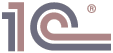Вопрос-ответ
Поиск и замена дублирующихся элементов справочников.
Вопрос:
В справочнике "Контрагенты" в разных группах "А" и "Б" по ошибке дважды заведен один и тот же контрагент с одинаковым наименованием. Часть менеджеров по продажам при оформлении документов использовала контрагента из группы "А", другая часть из группы "Б". При формировании отчетности ошибка была обнаружена. Можно ли исправить данную ситуацию в автоматическом режиме?
Ответ:
Да, можно. Для таких ситуаций существует универсальная обработка "Поиск и замена дублирующихся элементов справочников". Данная обработка включена в состав конфигураций 1С Управление производственным предприятий и 1С Комплексная автоматизация, а для остальных конфигураций ее можно найти в составе комплекта ИТС.
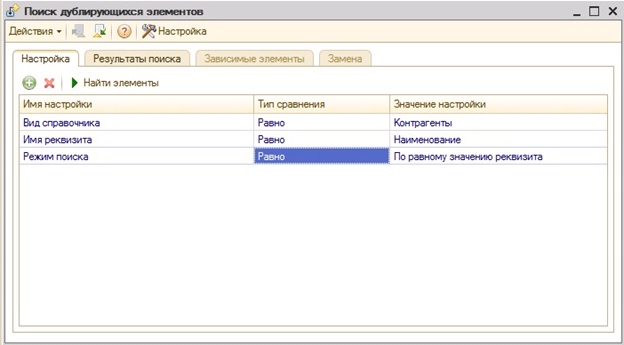
На вкладке "Настройка" указывается вид справочника, реквизит, по которому будет осуществляться поиск, а также режим поиска.
Существует 2 режима поиска:
- по равному значению реквизита - в качестве дублей будут выбраны только те элементы, у которых указанный реквизит поиска совпадает полностью;
- по похожим словам - в качестве дублей будут выбраны те элементы, у которых указанный реквизит совпадает в какой то мере. Например, контрагенты с наименованием ООО "Иванов" и "Иванов" будут определены как дублирующиеся. Также существует возможность настроить степень допустимой схожести реквизитов. Сделать это можно в окне, открывающемся по кнопке "Настройка". Установка этого значения выполняется с помощью условной оценочной шкалы, имеющей крайние значения «Не отличаются» и «Значительно отличаются». Соответственно, при значении «Не отличаются» обработкой отбираются элементы, значения указанного реквизита которых отличаются только различным порядком слов в значении, например, «ЗАО ТД Нева» и «Нева ТД ЗАО». В случае установки значения параметра отличного от «Не отличаются» допускается как различия в составе слов значения («Свергуненко А.В., ИП» и «Свергуненко А.В»), так и различие в самих словах («Иванович» и «Ивонович»). Соответственно, в самом правом положении ползунка степень допустимого различия максимальна.
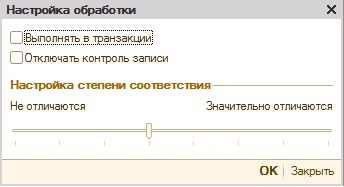
Кроме того, имеется возможность указать дополнительные отборы для элементов справочников (например, по группам). Для этого необходимо добавить в список новую строку и задать параметры отбора.
Как только настройки закончены, можно переходить к поиску элементов по кнопке "Найти элементы". Найденные элементы отображаются на вкладке "Результаты поиска". Каждый набор дублирующихся элементов объединен в группу. Вы можете увидеть общее количество найденных групп, количество элементов в каждой группе, а также перейти к любой из групп. Если вас не устраивает состав группы, вы можете его отредактировать, добавить или удалить элементы.
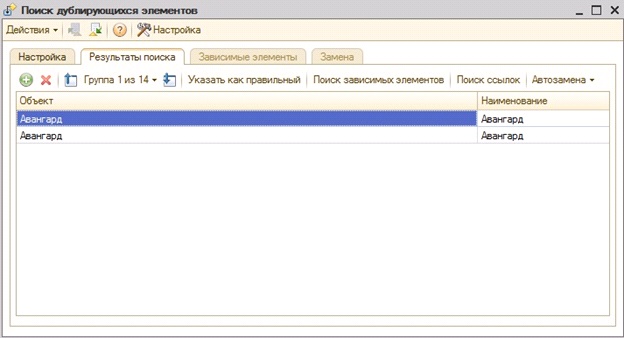
Перед исправлением дублирующихся элементов необходимо в каждой группе указать, какой из элементов является правильным. Вы можете определить правильность элемента самостоятельно, просмотрев каждый элемент (для этого выделите поле "Объект" и нажмите кнопку открытия). Кроме того, существует функция автоопределения правильного элемента во всех группах. Чтобы ей воспользоваться, в подменю "Автозамена" выберите пункт «Автоопределение правильных элементов". Обработка определит, сколько раз каждый элемент встречается в базе (в документах, в регистрах), и в качестве правильного установит элемент, который использовался чаще. Перед заменой рекомендуется проверить правильность определения элементов во всех группах. Для непосредственнойзамены необходимо выполнить команду "Поиск и замена во всех группах", доступную в подменю "Автозамена". Готово, теперь везде, где встречался дубль, расположен правильный элемент.
Замену можно выполнять и в полностью ручном режиме, подробнее об этом можно прочитать во встроенной справке обработки.
 СтавАналит
СтавАналит